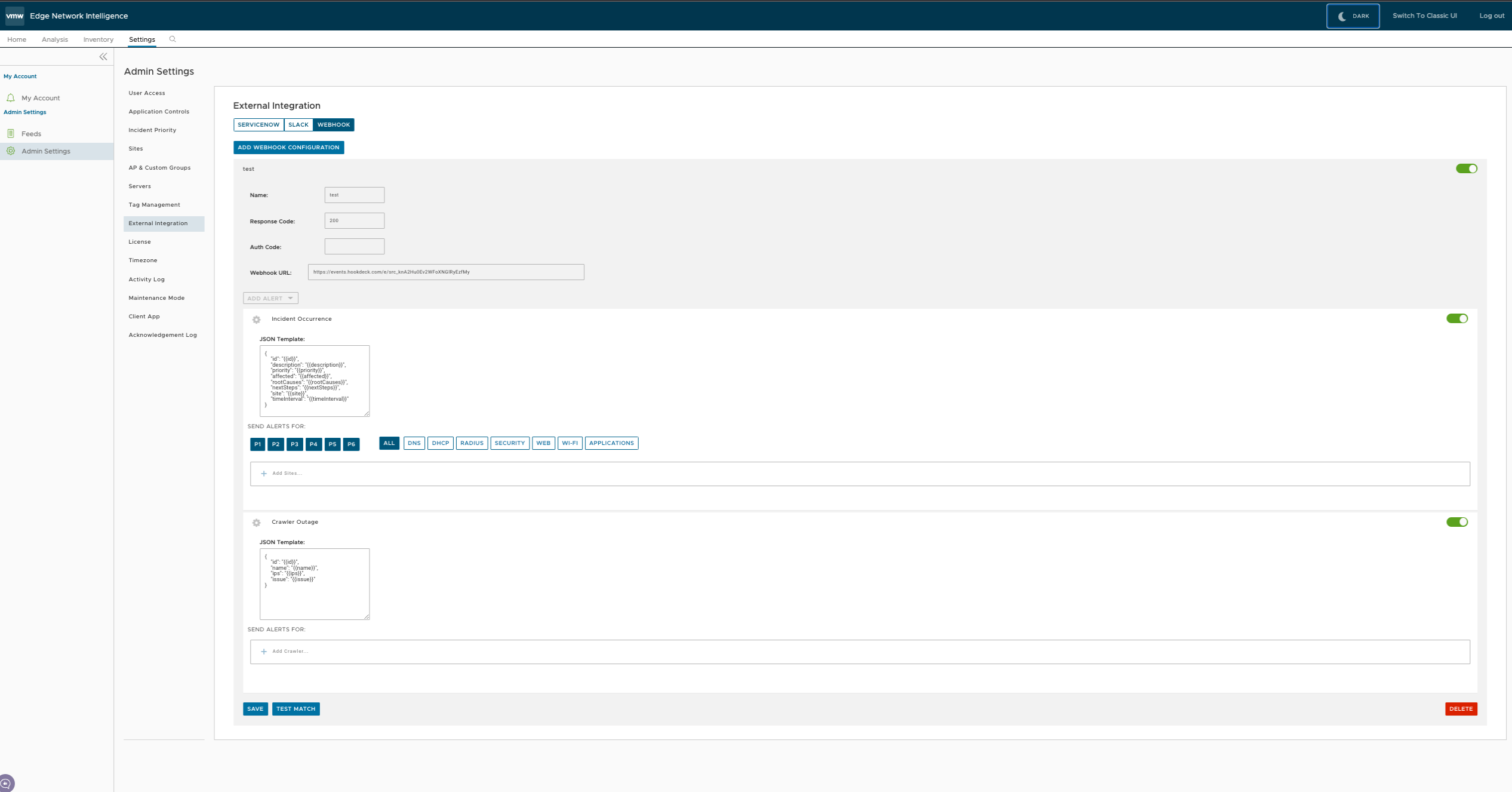| 发生事件 (Incident Occurrence) |
将滑块切换到“开启”(ON) 位置可激活事件的发生。 |
VMware Edge Network Intelligence 通过出站 HTTP POST 请求正文中包含的 JSON 负载将警示通知发送到每个 Webhook 接收方。
JSON 模板包含以下参数:
- ID
- 描述
- 优先级
- 受影响的设备数
- 警示的根本原因
- 建议的后续步骤
- 时间间隔
- 事件链接
以下是 JSON 负载模板示例:
{
"id": "p-1131935905",
"description": "DHCP protocol/latency issues affected clients",
"priority": "2",
"affected": "237 out of 2358 devices affected (10.1%)",
"rootcauses": "Server is not reachable or Server is not configured",
"nextsteps": "Please check if DHCP server is reachable from clients VLAN",
"timeInterval": "07:15 - 08:15 on 7/19 PDT"
"incidentLink": "https://company.bogus/campus/ui/analysis#/incidents/SERVERS.dnsServerQoE_5minRunAvg?fr=1642_164300&incident-id=p1234"
}
|
选择参数(如优先级)以及应为其发送警示的事件。 |
| 爬网程序中断 (Crawler Outages) |
将滑块切换到“开启”(ON) 位置可识别发生中断问题的爬网程序。 |
以下是 JSON 负载模板示例:
{
id: "623e00b144fe5ed7959f44bd",
name: "Crawler-9",
ips: ["192.0.2.0"],
issue: "Lost WAN/SPAN connectivity"
}
|
单击 + 添加爬网程序 (+ Add Crawler) 链接,然后添加应为其发送警示的爬网程序。 |